Przesyłaj pliki bezboleśnie za pomocą Microsoft Drop
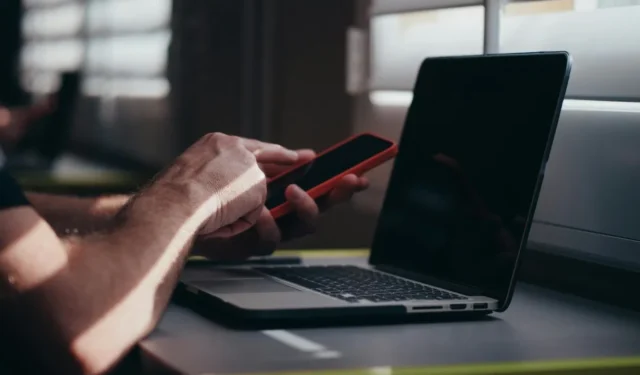
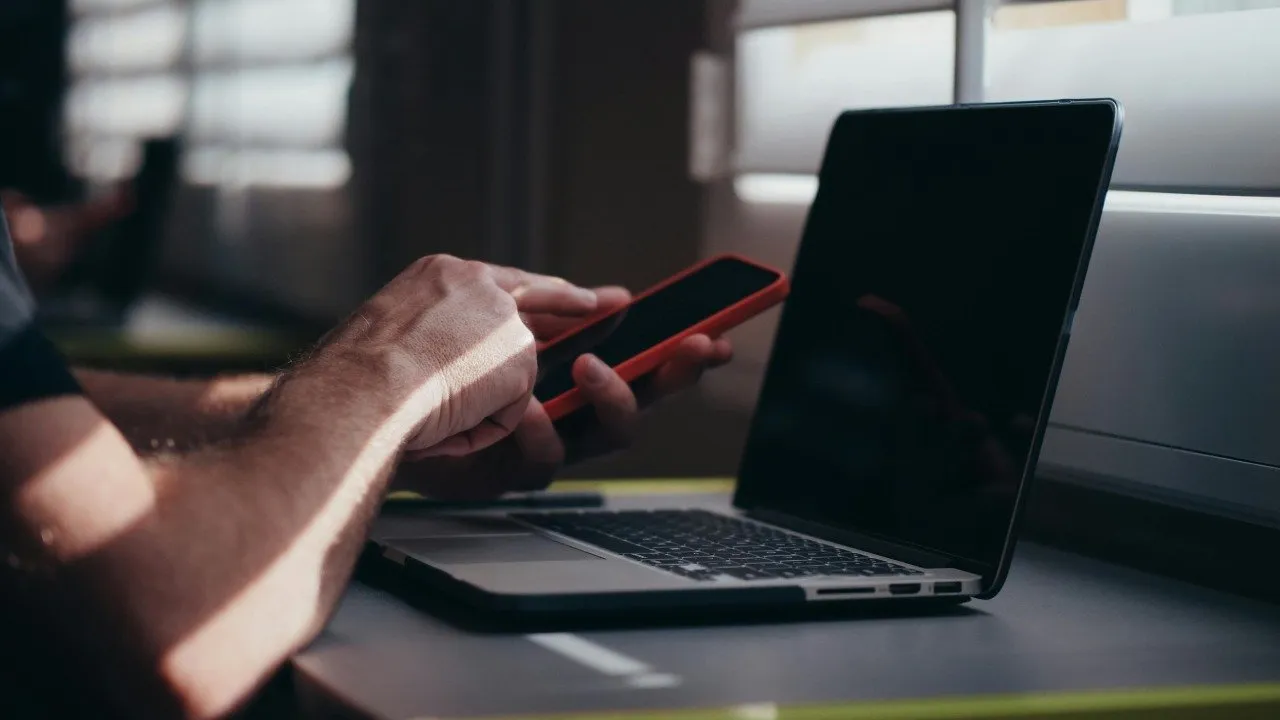
Jeśli jesteś choć trochę podobny do mnie, spędzasz mnóstwo czasu na dołączaniu plików do e-maili i wysyłaniu ich do siebie. Na co dzień jako nauczyciel często przeglądam różne dokumenty, obrazy, pliki PDF i inne materiały z telefonu na komputer (i odwrotnie). Na szczęście Microsoft Drop eliminuje ten (co prawda) problem pierwszego świata. Ale wszystko, co oszczędza trochę czasu i zwiększa moją efektywność, jest godne pochwały.
Co to jest Drop Microsoftu?
Microsoft Drop, znany również jako po prostu „Drop”, to narzędzie do udostępniania plików wbudowane w przeglądarkę Microsoft Edge. Jeśli jeszcze nie korzystasz z Edge’a, Drop może zmienić Twoje zdanie.
Drop umożliwia natychmiastowe udostępnianie plików — takich jak dokumenty programu Word, pliki PDF i inna zawartość, na przykład obrazy — na wszystkich urządzeniach, od komputera, przez telefon, aż po tablet. Ponadto podczas korzystania z przeglądarki Microsoft Edge możesz nawet pisać dla siebie notatki, które są synchronizowane na wszystkich urządzeniach, co zwiększa produktywność.
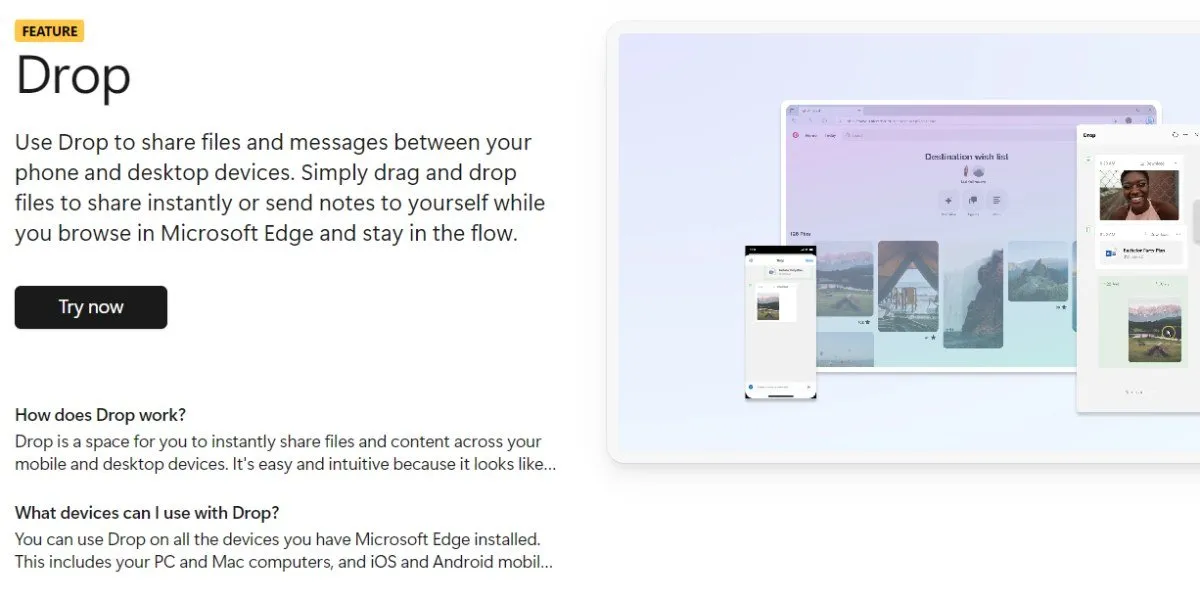
Co więcej, Drop może być używany we wszystkich systemach operacyjnych, w tym Windows, macOS, Android i iOS. Tak długo, jak możesz zainstalować przeglądarkę Microsoft Edge, masz dostęp do Drop.
Jak działa kropla?
Interfejs Drop jest dość intuicyjny i łatwy w użyciu. Na komputerze PC przeciągnij i upuść pliki pomiędzy komputerem a oknem przeglądarki Edge. Na urządzeniu mobilnym naciśnij przycisk Więcej ( … ), aby otworzyć menu umożliwiające ręczne wybranie plików do udostępnienia w Drop. Po przesłaniu plików będą one dostępne na wszystkich Twoich urządzeniach.
Drop używa usługi OneDrive do przechowywania plików, dlatego konieczne będzie skonfigurowanie konta Microsoft, jeśli jeszcze go nie masz. Każdy posiadacz konta Microsoft ma 5 GB bezpłatnej przestrzeni dyskowej w usłudze OneDrive. Jeśli potrzebujesz więcej, możesz rozważyć różne płatne plany . Gdy już będziesz mieć konto Microsoft, upewnij się, że jesteś zalogowany na to samo konto na wszystkich swoich urządzeniach.
Zalety Dropu
Dlaczego Microsoft Drop jest lepszy od przechowywania w chmurze, takiego jak DropBox? Chociaż przechowywanie w chmurze działa, może to być kłopotliwe. Ponadto, jeśli korzystasz z usługi strony trzeciej, musisz się zarejestrować i przekazać dane osobowe, takie jak adres e-mail.
Co jest złego w przesyłaniu danych tam i z powrotem za pomocą kabla transferowego? Poza tym, jeśli mogę przesyłać strumieniowo treści 4K z Internetu, dlaczego nie mogę przesłać kilku dziwnych plików bez konieczności grzebania w kablach? Na szczęście, ponieważ Drop jest zintegrowany bezpośrednio z Twoją przeglądarką, pliki będą zawsze tam dostępne, gotowe do pobrania jednym kliknięciem.
Jak korzystać z Microsoft Drop na PC
Jak wspomniano wcześniej, Microsoft Drop jest zintegrowany z przeglądarką Edge. Jeśli jesteś użytkownikiem systemu Windows, przeglądarka Edge jest już zainstalowana na Twoim komputerze. Jeśli używasz komputera Mac, musisz pobrać przeglądarkę Edge ze sklepu App Store. Po zainstalowaniu przeglądarki Edge możesz rozpocząć korzystanie z Drop. Najpierw jednak musisz przeprowadzić małą konfigurację.
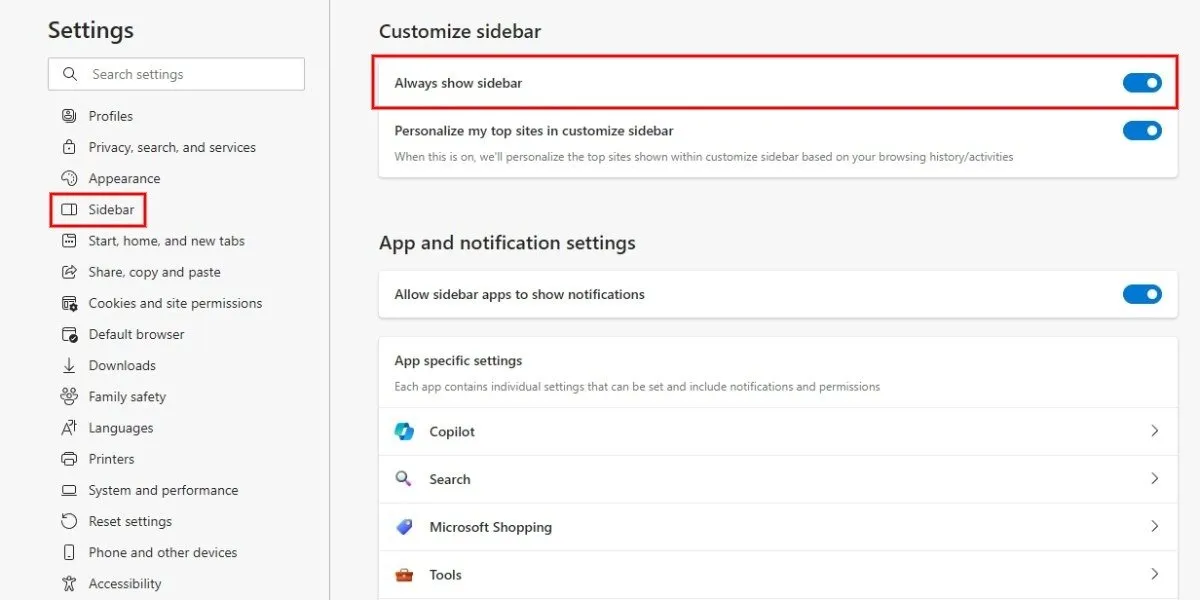
Uruchom przeglądarkę Edge i kliknij trzy kropki w prawym górnym rogu, aby otworzyć menu rozwijane. Kliknij Ustawienia , aby otworzyć je w nowej karcie, a następnie kliknij Pasek boczny po lewej stronie. Po prawej stronie okna, pod Dostosuj pasek boczny , naciśnij przełącznik obok opcji Zawsze pokazuj pasek boczny . Możesz zamknąć kartę ustawień, ponieważ pasek boczny będzie widoczny przy każdym uruchomieniu Edge’a.
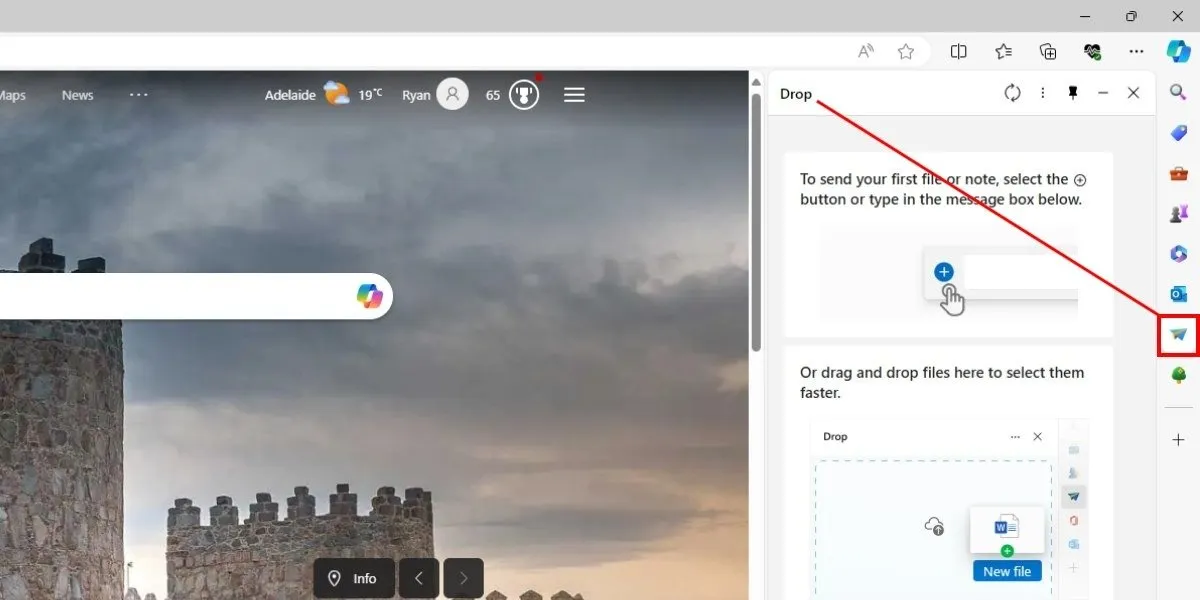
Na pasku bocznym znajdują się różne ikony, takie jak Microsoft 365 i Outlook. Ikona Drop to ta, która wygląda jak papierowy samolot. Kliknięcie go spowoduje otwarcie panelu Drop w przeglądarce Edge.
Aby dodać plik, przeciągnij go z komputera do panelu Upuść. Alternatywnie możesz kliknąć niebieski przycisk + , aby przesłać plik z Eksploratora plików. Plik będzie dostępny na wszystkich Twoich urządzeniach z przeglądarką Microsoft Edge. Możesz także pisać notatki do siebie, korzystając z pola tekstowego u dołu ekranu. Te notatki zostaną zsynchronizowane na wszystkich Twoich urządzeniach.
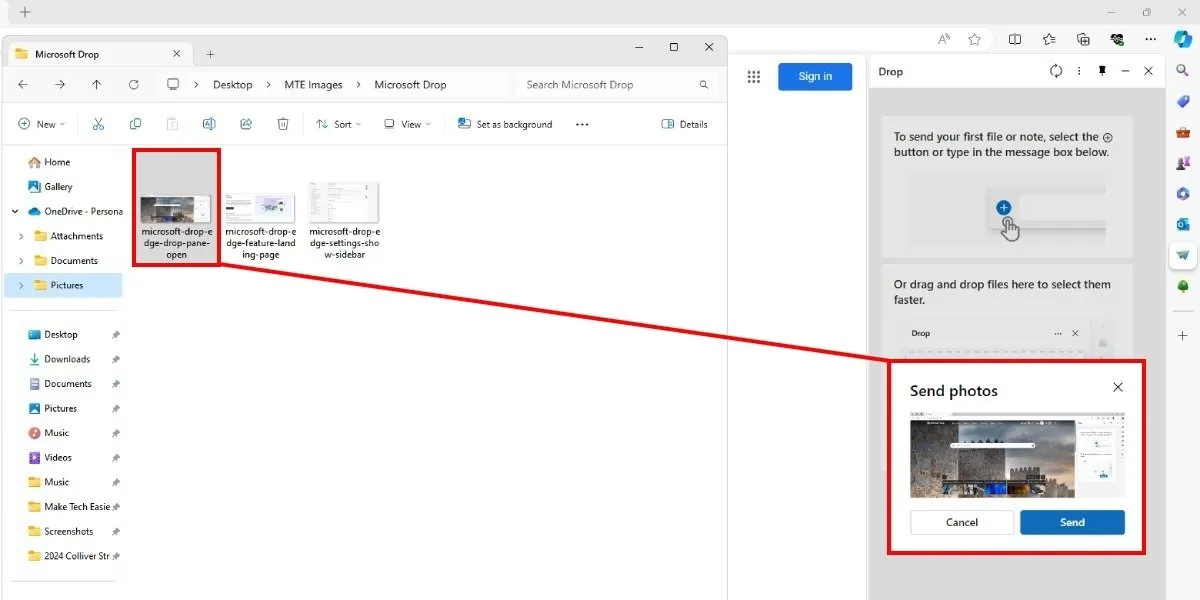
Jak korzystać z usługi Microsoft Drop na urządzeniu mobilnym
Korzystanie z Drop na Androidzie lub iPhonie jest bardzo proste. Najpierw pobierz i zainstaluj przeglądarkę Microsoft Edge na swoim urządzeniu mobilnym. Uruchom Edge i dotknij trzech nałożonych na siebie linii w prawym górnym rogu ekranu, aby otworzyć menu Edge. Stuknij ikonę Upuść (papierowy samolot), aby otworzyć panel Upuść po prawej stronie przeglądarki.
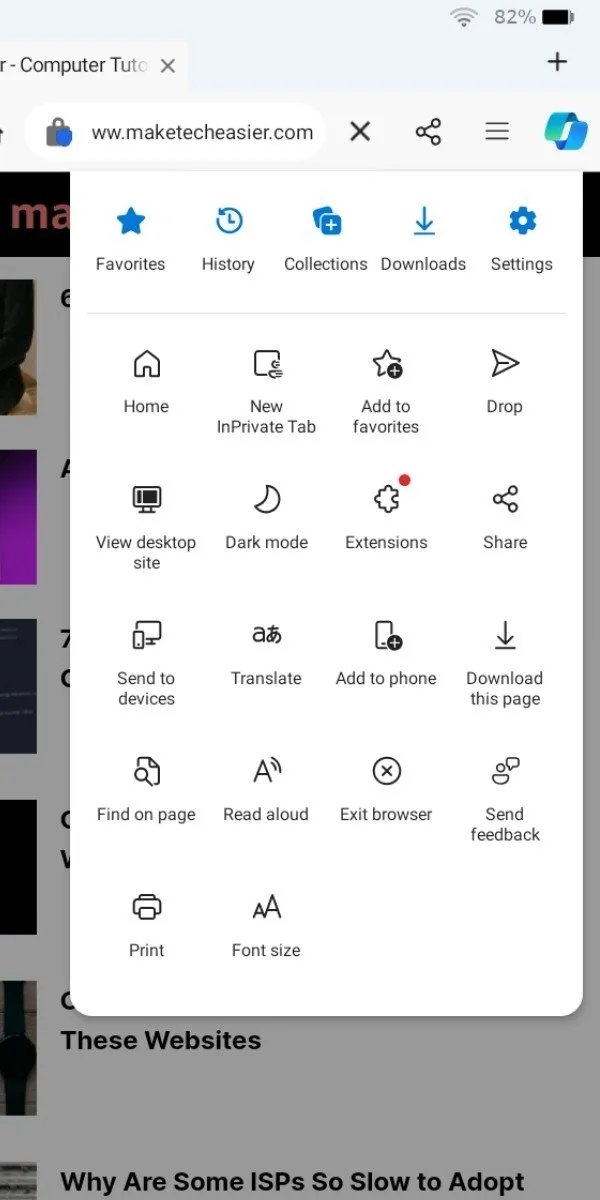
Jeśli jesteś zalogowany na swoim koncie Microsoft i korzystasz z Drop na swoim komputerze, znajdziesz wszystkie pliki i notatki, które już przesłałeś do Drop. Aby dodać pliki z telefonu, dotknij niebieskiego przycisku + , wyświetlającego ikony różnych typów plików.
Stuknij żądaną ikonę, a Drop przejdzie do miejsca, w którym te pliki są przechowywane na Twoim urządzeniu. Zaznacz pliki, które chcesz przesłać do Drop, a następnie stuknij przycisk Wyślij . Ponadto będziesz mógł tworzyć notatki dla siebie, korzystając z pola tekstowego.
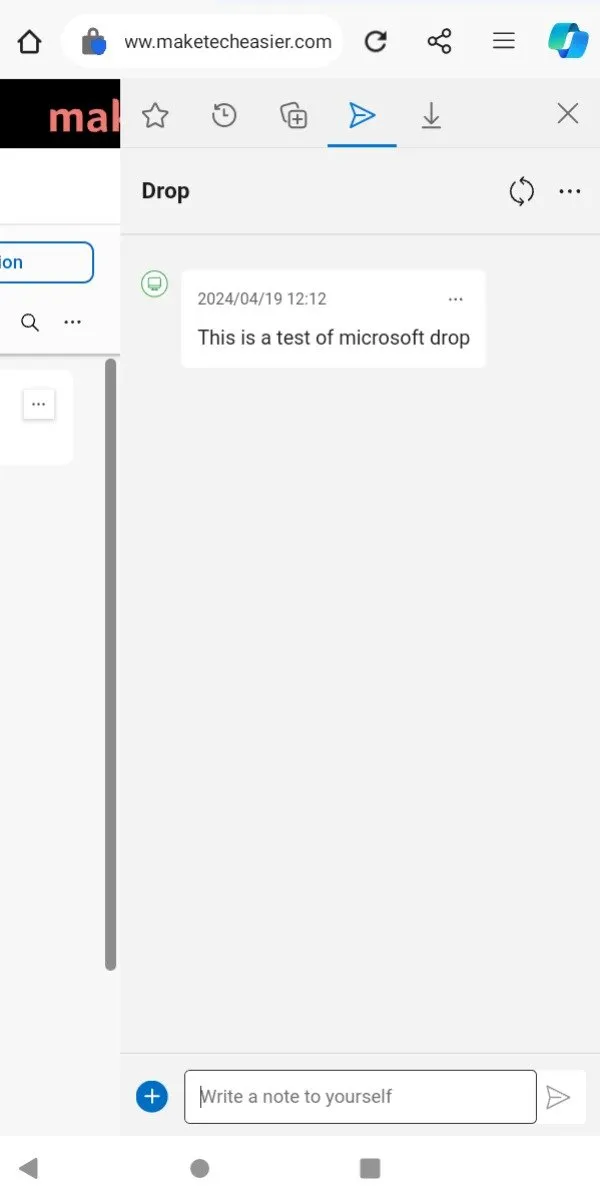
Usuń pliki i notatki z Drop
Pliki i notatki przesłane do Drop zostaną ułożone chronologicznie jak strumień wiadomości tekstowych. Jeśli nie potrzebujesz już plików lub notatek, możesz je łatwo usunąć. Kliknij lub dotknij trzech kropek w prawym górnym rogu każdego pliku lub notatki, aby otworzyć menu z opcją Usuń plik .
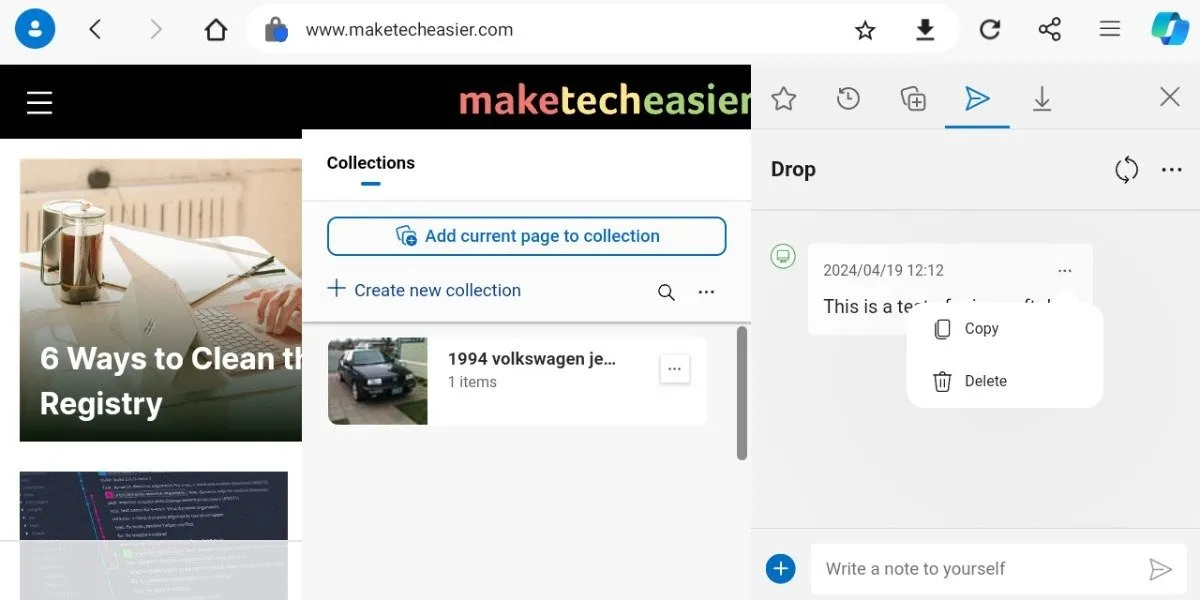
Usunięcie plików spowoduje również odzyskanie miejsca w pamięci, więc jeśli nie planujesz zwiększania przydziału miejsca w usłudze OneDrive, prawdopodobnie dobrą praktyką jest okresowe korzystanie z usługi Drop i jej czyszczenie.
Ograniczenia Microsoft Drop
Jak wspomniano wcześniej, Drop używa OneDrive do przechowywania. Jednak bezpłatna warstwa ma tylko 5 GB przestrzeni dyskowej. Dla osób, które chcą udostępniać mniejsze pliki, takie jak dokumenty lub obrazy programu Word, powinno to być w porządku. Jeśli jednak musisz pracować z większymi plikami, 5 GB może być ograniczeniem. Jak opisano wcześniej, możesz łatwo usunąć pliki przesłane do Drop, aby odzyskać miejsce na dysku.
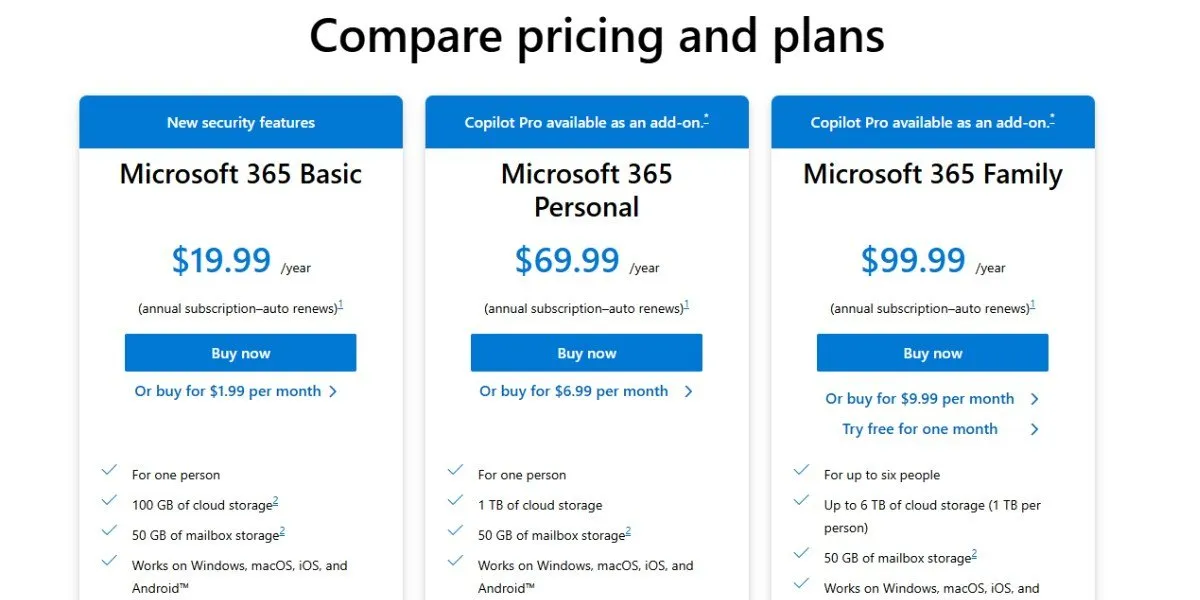
Co więcej, w chwili pisania tego tekstu nie można przesyłać całych folderów do Drop. Może się to zmienić w przyszłej wersji narzędzia, ale obecnie musisz ręcznie wybrać wiele plików, jeśli chcesz przesłać więcej niż jeden na raz.
Można by pomyśleć, że w dzisiejszych czasach przesyłanie plików między wszystkimi urządzeniami będzie proste, a mimo to może być kłopotliwe. Na szczęście Microsoft opracował eleganckie rozwiązanie w Drop. Wyeliminuj więcej irytacji w Microsoft Edge, korzystając z jednego z tych bezpłatnych programów blokujących reklamy. Jeśli jednak stwierdzisz, że ta przeglądarka nie jest dla Ciebie, dowiedz się, jak odinstalować Microsoft Edge.
Źródło obrazu: Pexels . Wszystkie zrzuty ekranu wykonał Ryan Lynch.


Dodaj komentarz